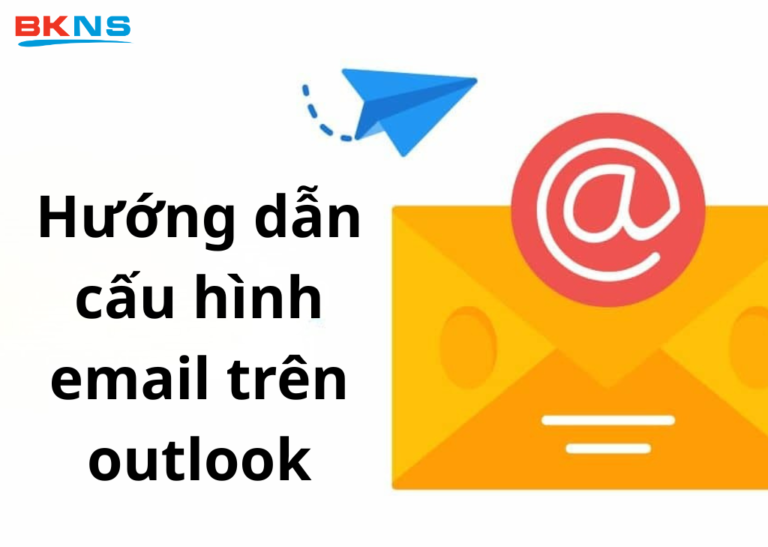Lỗi 400 là gì? Cách khắc phục lỗi 400 Bad Request
Thịnh Văn Hạnh
31/12/2025
3288 Lượt xem
Chia sẻ bài viết
Lỗi 400 Bad Request không chỉ là một thông báo “khó chịu” xuất hiện bất ngờ trên trình duyệt, mà còn là dấu hiệu cho thấy yêu cầu giữa người dùng và máy chủ đang gặp trục trặc ngay từ gốc. Đối với quản trị website, lập trình viên hay cả người dùng phổ thông, việc không hiểu rõ lỗi 400 có thể dẫn đến mất truy cập, gián đoạn trải nghiệm, giảm thứ hạng SEO và thất thoát khách hàng — những hệ quả âm thầm nhưng cực kỳ nguy hiểm trong môi trường số.
Trong bài viết này, bạn sẽ đi thẳng vào bản chất của lỗi 400: nó thực sự là gì, vì sao lại xảy ra, và quan trọng nhất là cách khắc phục triệt để trong từng tình huống cụ thể — từ lỗi URL, cookie, cache, trình duyệt cho đến cấu hình máy chủ. Không lan man lý thuyết, không giải thích chung chung, nội dung được xây dựng để giúp bạn nhận diện nhanh – xử lý đúng – phòng tránh hiệu quả. Nếu bạn từng gặp lỗi 400 mà “không hiểu vì sao”, phần tiếp theo sẽ khiến bạn nhìn vấn đề hoàn toàn khác.
Tóm Tắt Bài Viết
Lỗi 400 bad request là gì?
Lỗi 400 Bad Request là mã trạng thái HTTP cho biết yêu cầu từ người dùng gửi lên máy chủ không hợp lệ. Lỗi này xảy ra khi máy chủ không thể hiểu hoặc xử lý yêu cầu. Nguyên nhân thường gặp gồm URL sai định dạng, thiếu hoặc sai tham số, hoặc cookie không hợp lệ hay đã hết hạn.
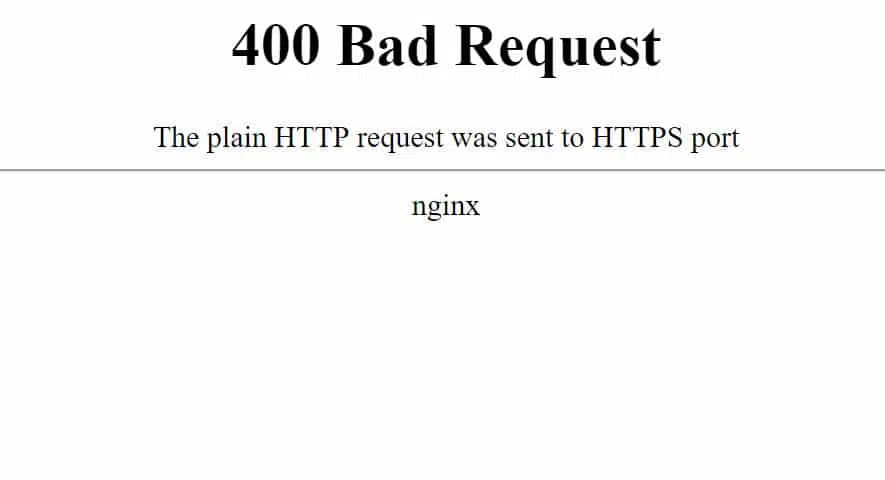
Lỗi này thường xảy ra khi bạn truy cập một trang web nhưng máy chủ không thể xử lý yêu cầu. Nguyên nhân có thể do máy chủ gián đoạn hoặc cấu hình không phù hợp. Trong một số trường hợp, lỗi 400 xuất hiện khi bạn tải lên tệp quá lớn, vượt quá khả năng xử lý của máy chủ. Thay vì hiển thị thông báo chi tiết, máy chủ trả về lỗi 400 để báo có sự cố trong quá trình xử lý.
Thông báo 400 Bad Request có thể khác nhau tùy trình duyệt hoặc cấu hình máy chủ. Đây là lỗi từ phía máy khách. Nói đơn giản, yêu cầu của người dùng khiến máy chủ không thể xử lý. Để khắc phục, hãy kiểm tra lại URL, xóa hoặc làm mới cookie và dữ liệu trình duyệt. Nếu tải tệp, hãy đảm bảo dung lượng không vượt quá giới hạn cho phép.
Các thông báo hiển thị lỗi 400 Bad Request
Error 400 bad request sẽ xuất hiện khác nhau trên mỗi website. Một số thông báo phổ biến khi gặp lỗi 400 bad request đó là:
- 400 bad request
- http error 400 – bad request
- bad request – error 400
- http error 400. The request hostname is invalid
- The webpage cannot be found
- Http 1.1 400 bad request
- Snapd returned status code 400: Bad request
- 400 – bad request. The request could not be understood by the server due to malformed syntax. The client should not repeat the request without modifications.
- Hiển thị dưới dạng mã lỗi 0x80244016 hoặc thông báo WU_E_PT_HTTP_STATUS_BAD_REQUEST
Nguyên nhân lỗi 400 Bad Request
Thông thường, có 5 nguyên nhân chính gây ra lỗi 400 Bad Request khi truy cập website:
-
Người dùng nhập sai URL, sai chính tả hoặc có ký tự không hợp lệ.
-
Dữ liệu gửi lên không đúng định dạng nên máy chủ không xử lý được.
-
File tải lên vượt quá dung lượng cho phép.
-
Cookie hoặc bộ nhớ cache của trình duyệt bị lỗi.
-
Máy chủ của website gặp sự cố.
Cách khắc phục lỗi 400 bad request đơn giản, chi tiết
Cách 1: Khắc phục lỗi 400 bad request bằng cách xóa Cookie của website trên trình duyệt Chrome
Bước 1: Mở Chrome, rồi nhấp vào biểu tượng ba chấm ở góc trên bên phải.
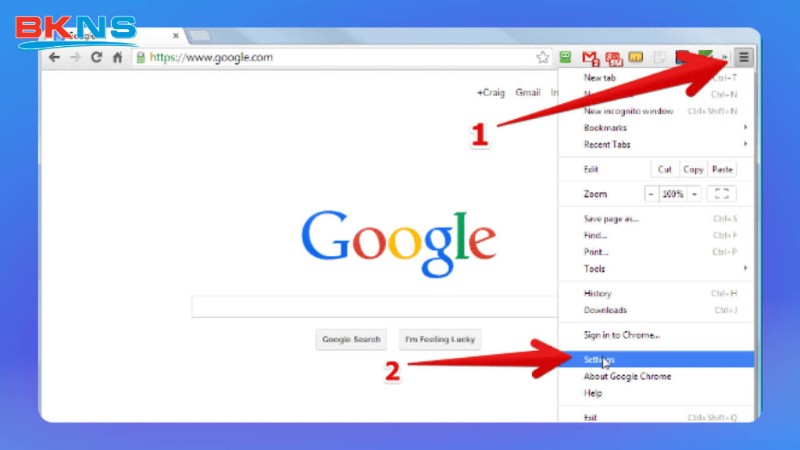
Bước 2: Trong Settings, chọn Privacy and Security, sau đó nhấn Delete browsing data.
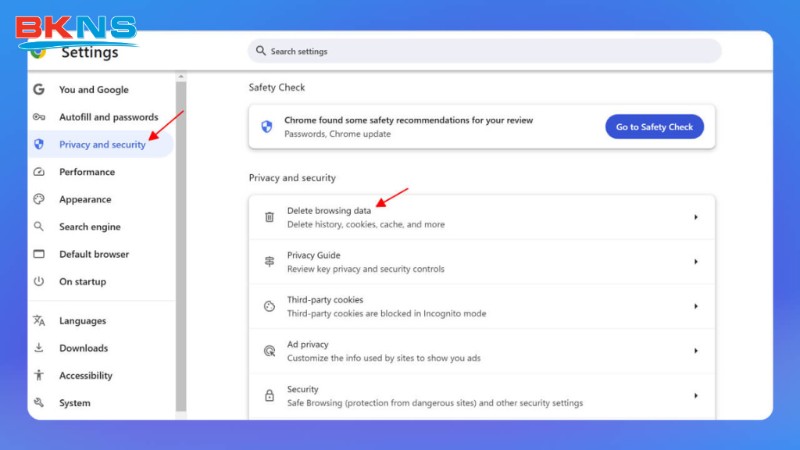
Bước 3: Trong giao diện Delete browsing data, chọn Cookies and other site data, sau đó nhấn Delete data để xóa cookie trên trình duyệt Chrome.
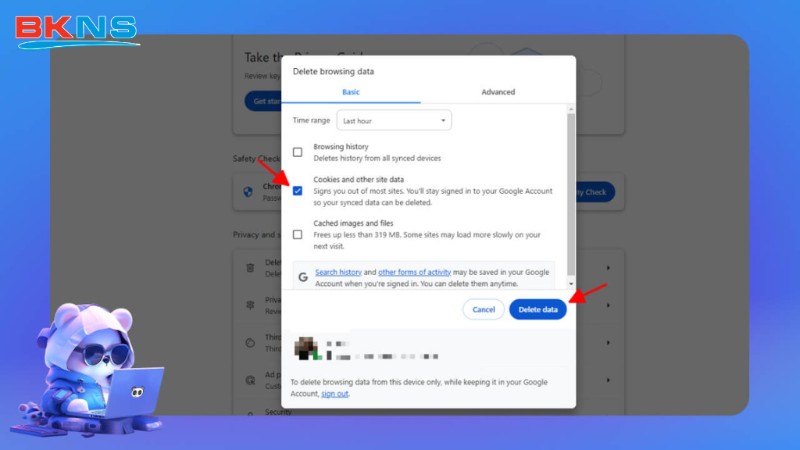
Cách 2: Cách sửa lỗi 400 bad request bằng cách xóa Cookie của website trên trình duyệt Firefox
Bước 1: Mở Firefox. Nhấp vào biểu tượng ba dòng ngang ở góc trên bên phải.
Bước 2: Chọn Tùy chọn → Riêng tư & Bảo mật.
Bước 3: Trong mục Cookie và dữ liệu trang web, chọn Quản lý dữ liệu….
Bước 4: Tìm website cần xóa cookie.
Bước 5: Nhấp Xóa mục đã chọn.
Cách 3: Cách sửa lỗi 400 bad request bằng cách xóa Cookie của website trên trình duyệt Internet Explorer
Bước 1:
- Tại trình duyệt Internet Explorer chọn biểu tượng hình răng cưa ở góc trên cùng bên phải
- Chọn Internet Options
Bước 2:
- Tại cửa sổ Internet Options bạn click vào thẻ General
- Chọn Settings tại mục Browsing history
Bước 3:
- Chọn link View Files
- Tìm vị trí File Cookies lỗi
- Xóa File Cookies lỗi
Một số cách khác để sửa lỗi 400 bad request
- Kiểm tra xem có nhập sai URL hay không? Hoặc kiểm tra liên kết được nhấp và trỏ đến URL có đúng định dạng không? Có trường hợp nhập thừa ký tự % (phần trăm) nên xuất hiện error 400 bad request.
- Hãy thử thực hiện giống như bạn đã thực hiện để khắc phục lỗi 504 Gateway Timeout.
- Nếu này xảy ra trên tất cả các website mà bạn truy cập thì rất có thể máy tính hay internet của bạn đang gặp vấn đề. Hãy kiểm tra tốc độ internet với ISP để chắc chắn rằng mọi thứ đã được cấu hình chuẩn xác.
- Liên hệ với website mà bạn đang muốn truy cập. Đôi khi nguyên nhân lỗi 400 bad request không phải từ phía người dùng mà do website lưu trữ. Khi đó, hãy thông báo với website về sự cố bạn đang gặp phải thông qua mạng xã hội, gọi điện hay gửi Email.
- Fix lỗi 400 bằng cách tìm kiếm với từ khóa liên quan.
- Khắc phục 400 error bằng cách kiểm tra lại kích thước file tải lên.
- Tắt tiện ích mở rộng trình duyệt.
Trên đây, BKNS đã cùng bạn tìm hiểu về lỗi 400 bad request và cách khắc phục trên trình duyệt Chrome, Firefox và Internet Explorer. Nếu còn thắc mắc vấn đề gì, hãy để lại comment bên dưới để BKNS kịp thời giải đáp. Truy cập website BKNS thường xuyên để cập nhật thêm nhiều bài viết hữu ích về dịch vụ thiết kế, quảng cáo và lưu trữ website nhé!